Системные блоки Lenovo ThinkCentre M90 - инструкция пользователя по применению, эксплуатации и установке на русском языке. Мы надеемся, она поможет вам решить возникшие у вас вопросы при эксплуатации техники.
Если остались вопросы, задайте их в комментариях после инструкции.
"Загружаем инструкцию", означает, что нужно подождать пока файл загрузится и можно будет его читать онлайн. Некоторые инструкции очень большие и время их появления зависит от вашей скорости интернета.
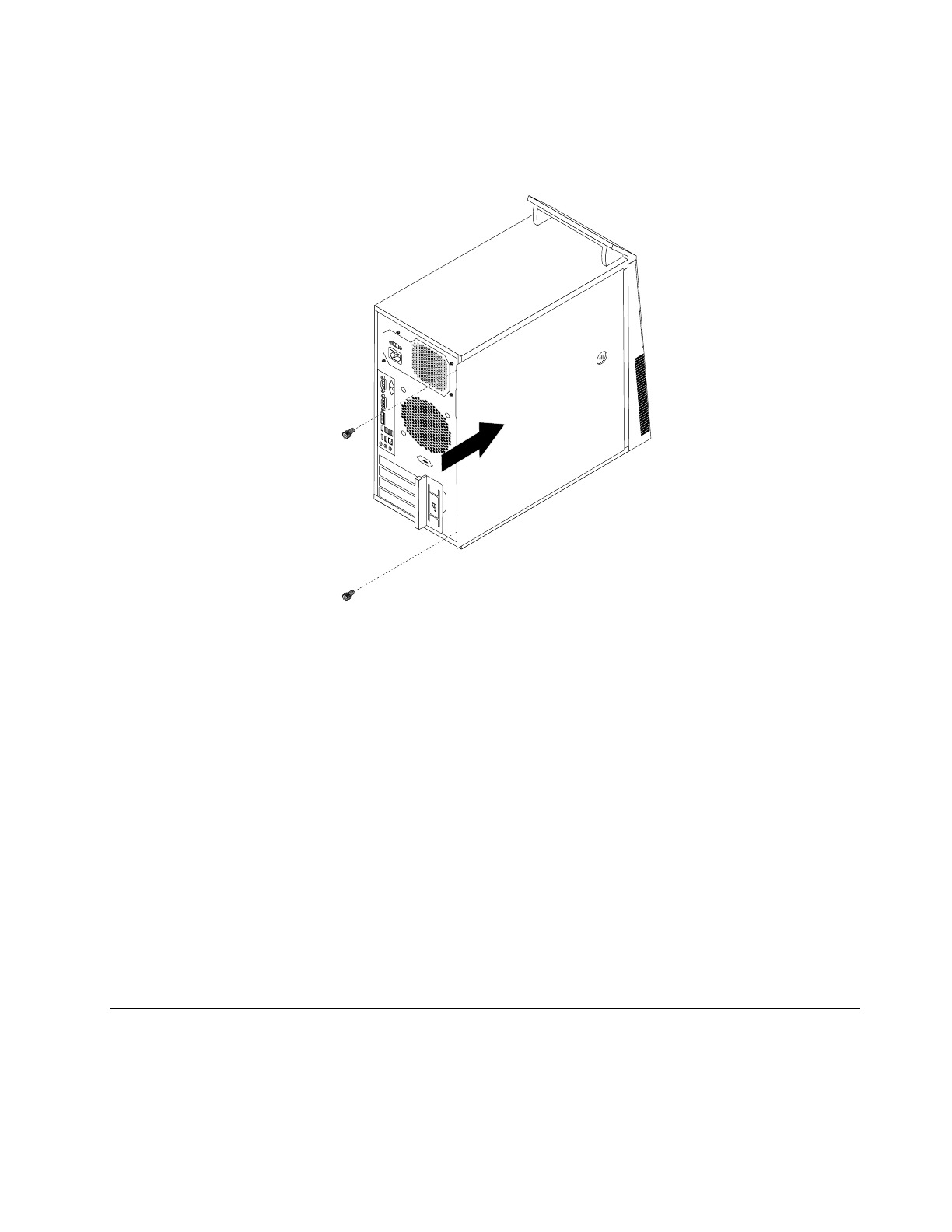
4. Разместите кожух компьютера относительно рамы так, чтобы направляющие в нижней части
кожуха совпали с направляющими на раме. После этого надвигайте направлении лицевой панели
компьютера, пока он не встанет на место.
Рис. 36. Как поставить на место кожух компьютера
5. Если кожух закрепляется винтами, то затяните винты.
6. Если в компьютере установлен замок кожуха, то заприте его. Смотрите раздел “Навесной замок”
7. Если вы используете встроенный замок для троса, то заприте его.
8. Подсоедините к компьютеру внешние кабели и шнуры питания. Смотрите раздел “Расположение
разъемов на задней панели компьютера” на странице 8.
9. Информацию о том, как обновить конфигурацию, смотрите в разделе Глава 4 “Использование
программы Setup Utility” на странице 53.
Примечание:
В большинстве стран Lenovo требует вернуть неисправные CRU. Соответствующая
информация поставляется с CRU или через несколько дней после поставки CRU.
Как загрузить драйверы устройств
Драйверы устройств для операционных систем, которые не были установлены заранее, можно
загрузить на веб-странице http://www.lenovo.com/support. Вместе с файлами драйверов устройств
поставляются и файлы Readme с инструкциями по установке.
Как установить средства защиты
Чтобы уберечь ваш компьютер от кражи и предотвратить несанкционированный доступ к компьютеру,
в вашем компьютере можно установить несколько защитных устройств. Помимо физической
защиты, несанкционированный доступ к компьютеру можно предотвратить при помощи программной
блокировки, которая блокирует клавиатуру до тех пор, пока не будет введен правильный пароль.
Глава 2. Установка или замена аппаратных компонентов
41
Содержание
- 5 Содержание; vii
- 7 Важная информация по технике безопасности; , которое прилагается к продукту. Работа в соответствии с правилам
- 9 Глава 1. Обзор продукта; Компоненты
- 11 Спецификации
- 12 Обзор программ; Lenovo ThinkVantage Tools
- 14 Adobe Reader
- 16 Расположение разъемов на задней панели компьютера
- 17 Расположение компонентов
- 18 Как найти компоненты, установленные на материнской плате
- 19 Расположение встроенных дисководов
- 21 Глава 2. Установка или замена аппаратных компонентов; Установка или замена аппаратных компонентов
- 23 Как снять и поставить на место лицевую панель
- 24 Установка или замена платы PCI
- 27 Установка или замена модуля памяти
- 29 Установка или замена дисковода оптических дисков
- 32 Замена батарейки
- 33 Замена блока питания
- 34 Замена радиатора и блока вентилятора
- 36 Замена основного жесткого диска
- 38 Замена дополнительного жесткого диска
- 40 Замена переднего вентилятора
- 42 Замена заднего вентилятора
- 44 Замена переднего блока аудиоразъемов и USB
- 46 Замена внутреннего динамика
- 47 Замена клавиатуры и мыши
- 48 Что нужно сделать после замены компонентов
- 49 Как загрузить драйверы устройств; Как установить средства защиты
- 50 Встроенный замок для троса; Навесной замок
- 51 Защита при помощи пароля
- 53 Глава 3. Восстановление; Создание и использование носителей восстановления
- 54 Использование носителей восстановления; Резервное копирование и восстановление
- 56 Рабочее пространство Rescue and Recovery; Rescue files
- 57 Создание и использование резервных носителей
- 58 Мой компьютер
- 59 Решение проблем, связанных с восстановлением
- 61 Глава 4. Использование программы Setup Utility; Запуск программы Setup Utility
- 62 Security; Разрешение и запрещение устройств
- 63 Devices; Как выбрать загрузочное устройство; Startup
- 64 Как выйти из программы Setup Utility; Exit
- 65 Глава 5. Как обновить системные программы; Использование системных программ; Startup Device
- 66 Обновление BIOS из операционной системы; Enter a product number; Как выполнить восстановление после сбоя обновления POST/BIOS
- 69 Глава 6. Обнаружение и устранение неполадок; Основные неполадки
- 70 Программы диагностики; Пуск
- 71 PC-Doctor for Rescue and Recovery; Создание диска диагностики; Запуск программы диагностики с диска диагностики
- 72 Чистка оптической мыши
- 73 Источники информации
- 75 Выявление причин неполадок
- 76 Технологические изменения; Прочие услуги; Warranty
- 77 Как приобрести дополнительные услуги
- 79 Приложение A. Замечания
- 81 Индекс


































































































